Importering av orderrader
I tracezilla kan du importera data från filer du får från från dina leverantörer eller kunder. På så sätt kan du importera orderraderna snabbt och enkelt – det kan t.ex. en stor order med flera varor från en kund som skickas till dig i en Excel-fil.
Importera orderrader till en order
Du kan importera orderrader till alla typer av order i tracezilla. Proceduren är densamma för alla ordertyper. Det finns dock olika importskript för inkommande och utgående ordrar.
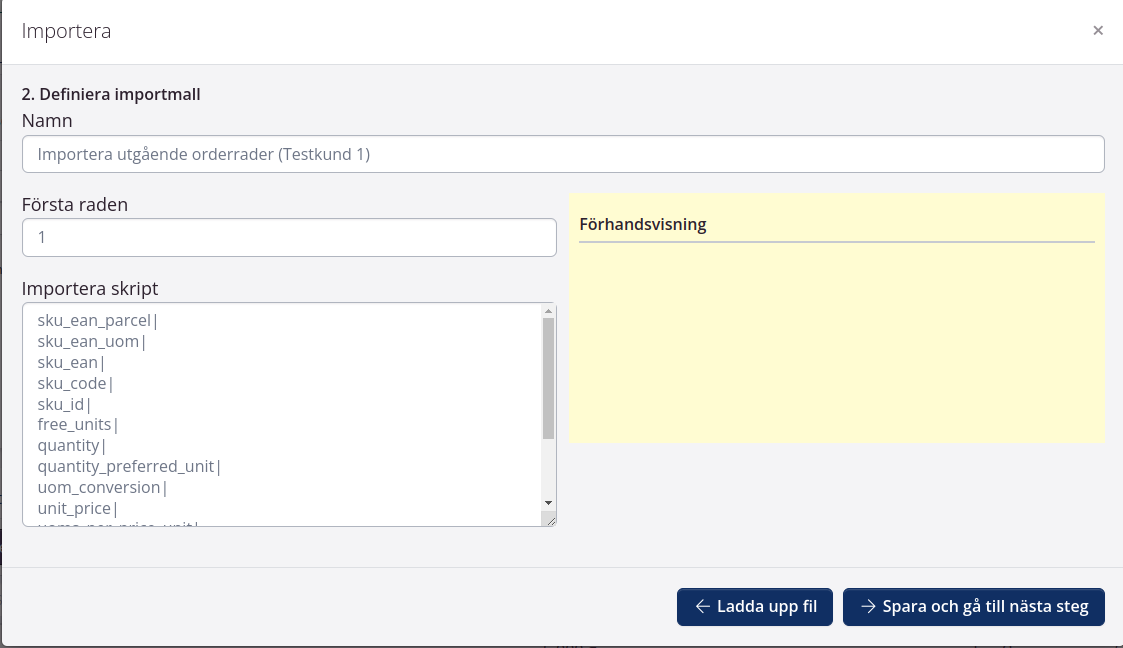
- Gå till den ordertyp som du vill importera orderrader för. Det gör du genom att klicka på aktuell modul i toppmenyn, t.ex. försäljning och välj sedan Ordrar från dropdown-menyn.
- Skapa en ny order.
- Fyll i orderhuvudet. Klicka på Spara för att skapa ordern.
- Klicka på knappen Importera.
- Klicka på Ladda upp fil. Filen måste i ett av följande format: ods, xlsx, xls, csv, txt.
- Du kan definiera en importmall baserat på den uppladdade filen genom att klicka på Definiera importmall. Denna importmall kommer att sparas för samma leverantör/kund för samma ordertyp i framtiden.
- Skriv in en text för att känna igen importmallen i Namn-fältet.
- I fältet Första raden kan du välja vilken rad/rad den första datan finns på. I en xlsx-fil kommer det vanligtvis att finnas en rubrik överst i en kolumn, så den första raden med data kommer att vara rad 2.
- I fältet Förhandsvisning kommer du nu att kunna se vilka kolumner filen innehåller. Importmallen definieras utifrån kolumnerna. Importmallen använder mallspråket Liquid.
-
I fältet Importera skript anger du vilka data som ska finnas i vilka kolumner i filen som du vill importera data från.
- Importskriptet för ingående orderrader innehåller följande:
sku_code|
sku_id|
free_units|
quantity|
origin_country|
uom_conversion|
unit_price|
uoms_per_price_unit|
line_text|
trace_batch_number|
trace_lot_number|
- Ange kolumnnamnet vid sidan av en rad i skriptet, t.ex.
sku_code|{{[COL_5]}}
- Antal (quantity) är satt till gram. Om du vill importera en artikel i kg, kan du gånga talet med 1000. Se nedan:
quantity|{{[COL_3] | plus: 0 | times: 1000 }}
- Ta bort de resterende raderna, som du inte har kopplat en kolumn till.
- Klicka på Spara och gå till nästa steg. Klicka sedan på Starta import för att lägga till varupartierna från din fil.